 Tutoriel logiciel
Tutoriel logiciel
 Logiciel
Logiciel
 Comment personnaliser le skin sur QQ Music_Customized skin met en valeur votre personnalité
Comment personnaliser le skin sur QQ Music_Customized skin met en valeur votre personnalité
Comment personnaliser le skin sur QQ Music_Customized skin met en valeur votre personnalité
Vous voulez savoir comment personnaliser le skin musical QQ et créer un espace musical exclusif ? L'éditeur PHP Xinyi vous propose des tutoriels détaillés. Avec le développement continu des plateformes musicales, les fonctions de personnalisation personnalisées sont devenues une tendance. La fonction de skin personnalisé de QQ Music permet aux utilisateurs de définir librement des skins et de décorer leur propre monde musical avec des éléments personnalisés. Ci-dessous, nous présenterons étape par étape comment personnaliser le skin musical QQ, vous permettant d'exprimer votre personnalité et de créer votre propre monde musical.
1. Tout d'abord, vous devez accéder à l'interface principale de QQ Music. Vous pouvez voir que l'habillage par défaut du système est d'un blanc pur. De nombreux utilisateurs souhaitent passer à une nouvelle version, alors continuez à lire, comme indiqué dans le. image ci-dessous :

2. Cliquez directement sur l'option de l'icône [Changement de skin] en haut à droite pour accéder à l'interface de changement de skin, comme indiqué dans la figure ci-dessous :

3. , d'abord, ce que vous voyez sont les skins actuellement populaires. Pour quel skin vous souhaitez changer, il vous suffit de cliquer sur l'image pour changer de skin, comme le montre l'image ci-dessous :

4. Les utilisateurs peuvent également trouver leurs favoris dans les catégories ci-dessous Skins, mais certains skins ont des icônes de diamants verts en dessous. Ceux-ci nécessitent des diamants verts de luxe pour être utilisés. Vous pouvez d'abord essayer les skins gratuits, comme le montre l'image ci-dessous :

5. Je ne le fais pas. Vous ne pensez pas que ces skins sont les mêmes ? Ce n'est pas grave, il vous suffit de cliquer sur [Personnaliser le skin] ci-dessus pour changer le skin à l'aide d'images locales, comme indiqué ci-dessous :

6. Après être entré dans l'interface du skin personnalisé, sélectionnez ou faites simplement glisser le fichier local. Des skins peuvent être ajoutés. Il prend en charge les formats JPG et PNG. Il convient de noter que la taille de l'image ne peut pas dépasser 5 Mo, comme le montre l'image ci-dessous :
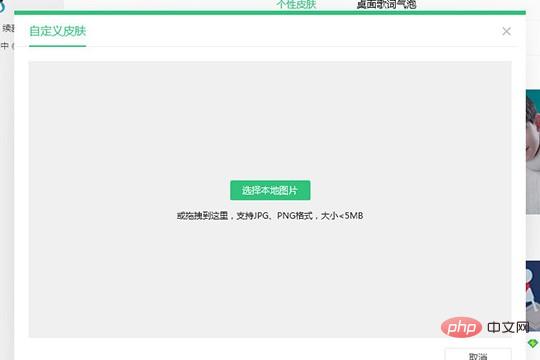
7. coin droit. Si vous sentez que certains skins de thème sont trop brillants. Vous pouvez également utiliser cette fonction ; la fonction verre dépoli est également très bonne. Pour les skins trop transparents, il vous suffit d'activer cette fonction pour créer un effet [flou]. effet, comme le montre l'image ci-dessous :

8. L'éditeur choisit à volonté Pour un thème, en général, la sélection du skin est basée sur les préférences de chaque utilisateur, comme le montre la figure ci-dessous :

9. Si vous souhaitez revenir à l'interface blanc pur d'origine, cliquez simplement sur [ ci-dessus Restaurer le skin par défaut】 Vous pouvez le restaurer en un seul clic, comme indiqué dans l'image ci-dessous :

Ce qui précède est le contenu détaillé de. pour plus d'informations, suivez d'autres articles connexes sur le site Web de PHP en chinois!

Outils d'IA chauds

Undresser.AI Undress
Application basée sur l'IA pour créer des photos de nu réalistes

AI Clothes Remover
Outil d'IA en ligne pour supprimer les vêtements des photos.

Undress AI Tool
Images de déshabillage gratuites

Clothoff.io
Dissolvant de vêtements AI

AI Hentai Generator
Générez AI Hentai gratuitement.

Article chaud

Outils chauds

Bloc-notes++7.3.1
Éditeur de code facile à utiliser et gratuit

SublimeText3 version chinoise
Version chinoise, très simple à utiliser

Envoyer Studio 13.0.1
Puissant environnement de développement intégré PHP

Dreamweaver CS6
Outils de développement Web visuel

SublimeText3 version Mac
Logiciel d'édition de code au niveau de Dieu (SublimeText3)
![[Prouvé] Erreur de vapeur E87 Correction: Obtenez à nouveau le jeu en quelques minutes!](https://img.php.cn/upload/article/202503/18/2025031817560457401.jpg?x-oss-process=image/resize,m_fill,h_207,w_330) [Prouvé] Erreur de vapeur E87 Correction: Obtenez à nouveau le jeu en quelques minutes!
Mar 18, 2025 pm 05:56 PM
[Prouvé] Erreur de vapeur E87 Correction: Obtenez à nouveau le jeu en quelques minutes!
Mar 18, 2025 pm 05:56 PM
L'article traite des causes de l'erreur de vapeur E87, y compris les problèmes de réseau, les logiciels de sécurité, les problèmes de serveur, les clients obsolètes et les fichiers corrompus. Offre des stratégies de prévention et de solution. [159 caractères]
 Correction facile: Erreur de vapeur E87 expliquée & amp; Résolu
Mar 18, 2025 pm 05:53 PM
Correction facile: Erreur de vapeur E87 expliquée & amp; Résolu
Mar 18, 2025 pm 05:53 PM
L'erreur de vapeur E87, causée par des problèmes de connectivité, peut être corrigée sans réinstaller en redémarrant, en vérifiant Internet et en nettoyant le cache. L'ajustement des paramètres de vapeur aide à prévenir les événements futurs.
 Erreur de vapeur E87: ce que c'est & amp; Comment le réparer
Mar 18, 2025 pm 05:51 PM
Erreur de vapeur E87: ce que c'est & amp; Comment le réparer
Mar 18, 2025 pm 05:51 PM
L'erreur Steam E87 se produit lors des mises à jour ou des lancements des clients Steam en raison de problèmes de connexion. Corrigez-le en redémarrant les appareils, en vérifiant l'état du serveur, en modifiant le DNS, en désactivant les logiciels de sécurité, en nettoyant le cache ou en réinstallant de la vapeur.
 Comment corriger le code d'erreur Steam E87: le guide ultime
Mar 18, 2025 pm 05:51 PM
Comment corriger le code d'erreur Steam E87: le guide ultime
Mar 18, 2025 pm 05:51 PM
L'article discute de la correction du code d'erreur de vapeur E87, causée par des problèmes de réseau, des fichiers corrompus ou des problèmes clients. Fournit des étapes de dépannage et des conseils de prévention.
 Erreur de vapeur E87: pourquoi cela se produit & amp; 5 façons de le réparer
Mar 18, 2025 pm 05:55 PM
Erreur de vapeur E87: pourquoi cela se produit & amp; 5 façons de le réparer
Mar 18, 2025 pm 05:55 PM
L'erreur de vapeur E87 perturbe les jeux sur Steam en raison de problèmes de connectivité. L'article traite des causes comme une surcharge Internet et du serveur instable et propose des correctifs comme le redémarrage de la vapeur et la vérification des mises à jour.
 Code d'erreur Steam E87: Revenez à jouer rapidement!
Mar 18, 2025 pm 05:52 PM
Code d'erreur Steam E87: Revenez à jouer rapidement!
Mar 18, 2025 pm 05:52 PM
L'article traite du code d'erreur Steam E87, ses causes telles que les problèmes de réseau, les problèmes de serveur et les fichiers corrompus, et fournit des correctifs et des mesures préventives pour l'éviter. Compte de chargement: 159
 Comment corriger: err_response_headers_multiple_access_control_allow_origin Erreur dans Google Chrome
Mar 21, 2025 pm 06:19 PM
Comment corriger: err_response_headers_multiple_access_control_allow_origin Erreur dans Google Chrome
Mar 21, 2025 pm 06:19 PM
L'article discute de la correction de l'erreur "ERR_RESPESONS_HEADERS_MULTIPLE_ACCESS_CONTROL_ALLOW_ORIGIN" en chrome en abordant plusieurs en-têtes d'accès à l'origine.
 Combien coûte Microsoft PowerToys?
Apr 09, 2025 am 12:03 AM
Combien coûte Microsoft PowerToys?
Apr 09, 2025 am 12:03 AM
Microsoft PowerToys est gratuit. Cette collection d'outils développée par Microsoft est conçue pour améliorer les fonctions du système Windows et améliorer la productivité des utilisateurs. En installant et en utilisant des fonctionnalités telles que FancyZones, les utilisateurs peuvent personnaliser les dispositions de fenêtres et optimiser les workflows.





